- Kunskapsbas
- Konto och konfiguration
- Integreringar
- Använda integrationen för datasynkronisering av QuickBooks Online för fakturor
Använda integrationen för datasynkronisering av QuickBooks Online för fakturor
Senast uppdaterad: 10 september 2025
Tillgänglig med något av följande abonnemang, om inte annat anges:
Om du har konfigurerat integrationen för datasynkronisering för att synkronisera fakturor från HubSpot till QuickBooks, använd stegen nedan för att skapa och synkronisera en faktura till QuickBooks och granska vanliga frågor om synkronisering av fakturor till QuickBooks.
Synkronisera en faktura
När synkroniseringen har ställts in följer du dessa steg för att synkronisera din första faktura från HubSpot till QuickBooks Online:
- Skapa din faktura.
- Klicka på Slutför.
- Integrationen kommer att upptäcka den nya fakturan, kontrollera fakturadetaljerna mot alla filter som ställts in och om det är berättigat, synkronisera fakturan till QuickBooks Online.
-
- Om någon faktura inte synkroniseras visas en banner högst upp på fakturans indexsida. Om du klickar på Synkronisera misslyckade detaljer öppnas panelen Misslyckad synkronisering i QuickBooks integrationsinställningar.
- Du kan också kontrollera om fakturasynkroniseringen lyckades genom att titta påsynkkortet Integrations på fakturans förhandsgranskningspanel eller genom att titta på tabellenCRM-synkningar i QuickBooks integrationsinställningar. Om synkroniseringen för vissa fakturor misslyckas klickar du på antalet fakturor i kolumnen Misslyckas för att se mer information om de fakturor som misslyckas.
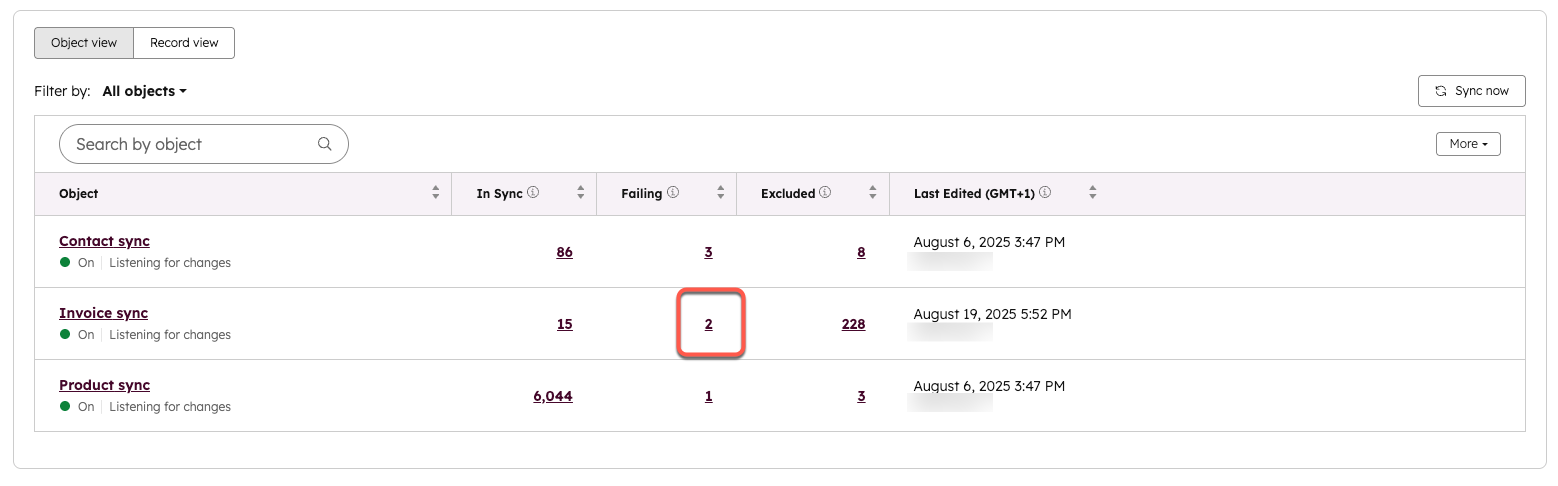
Visa fakturaobjektet
Fakturor som skapats i HubSpot eller synkroniserats från QuickBooks Online kan visas i HubSpots fakturaobjekt. Du kan också skapa egna egenskaper för fakturaobjektet.
För att visa fakturaobjektet:
- I ditt HubSpot-konto navigerar du till Handel > Fakturor.
- Då kommer du till din fakturaindexsida som visar alla fakturor.
- Använd sökfältet eller klicka på Avancerade filter för att hitta specifika fakturor.
- Klicka på fakturan för att öppna högerpanelen och visa dess egenskaper, gjorda betalningar och associationer. Bläddra till avsnittet Synkronisering av integrationer för att visa synkroniseringsstatusen.

Fakturor som synkroniseras från QuickBooks Online kommer inte automatiskt att associeras till en HubSpot-avtalspost.
Granska betalningar på fakturor
Granska källan, betalningsdatumet och statusen för betalningar på fakturor från fakturaposten:
- I ditt HubSpot-konto navigerar du till Handel > Fakturor.
- Klicka på den faktura som du vill se betalningar för.
- I högerpanelen bläddrar du till Betalningar för att visa tillhörande betalningsinformation och status.
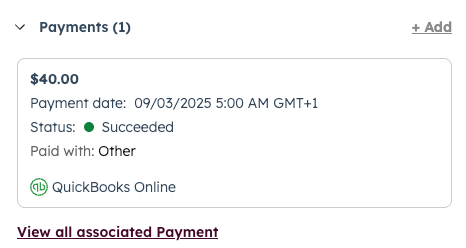
- Håll muspekaren över betalningen och klicka på Förhandsgranska för att visa mer information om betalningen.
-
- Om betalningen gjordes med QuickBooks klickar du på Visa betalning i QuickBooks för att omdirigeras till betalningsposten i QuickBooks.
Observera: När en betald faktura synkroniseras från HubSpot till QuickBooks kommer de tillhörande behandlingsavgifterna för din valda betalningsprocessor i HubSpot , antingen Stripe eller HubSpot-betalningar, inte att skapa en bokföringskostnad i QuickBooks automatiskt. För att redovisa detta kan du skapa en rapport över alla fakturor och betalningar som mottagits och summera egenskapernaBearbetningsavgifter och Plattformsavgifter och sedan ange det totala beloppet som en kostnad i QuickBooks.
-
- Om du vill återbetala betalningen klickar du på Åtgärder och väljer sedan Återbetalning. Klicka på Fortsätt för att återbetala. Ange återbetalningsbeloppet i dialogrutan, klicka sedan på rullgardinsmenyn Orsak och välj en orsak till återbetalningen.
- Om du vill ta bort betalningen klickar du på Åtgärder och väljer Ta bort. I dialogrutan klickar du på Ta bort för att bekräfta.
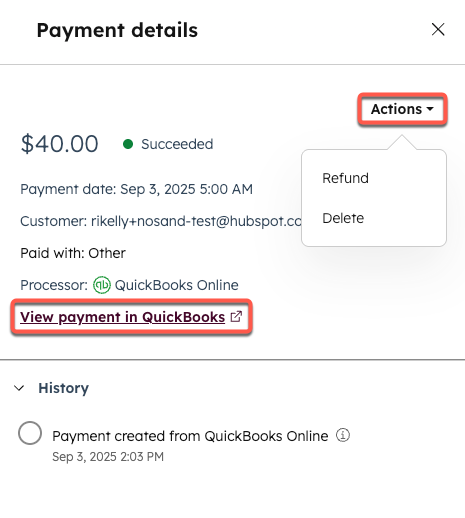
Vänligen notera detta:
- Återbetalningar mot betalningar synkroniseras inte automatiskt. För en betalning som görs med en HubSpot-betalningsprocessor, antingen Stripe eller HubSpot-betalningar, kan du registrera en kreditnota eller ett återbetalningskvitto i QuickBooks. För en betalning som görs med QuickBooks bör motsvarande betalning i HubSpot återbetalas manuellt med hjälp av steget ovan.
- Åtgärden "Ta bort" synkroniseras inte med QuickBooks Online. Den är tillgänglig så att du manuellt kan återspegla ändringar som gjorts i QuickBooks.
Läs mer om hur du hanterar fakturor.
Ladda ner en PDF av en synkroniserad faktura
Ladda ner en PDF av en synkad faktura utan att lämna HubSpot.
- Navigera till ett objekt som är kopplat till en faktura (t.ex. kontakt, företag, betalning).
- I den högra panelen bläddrar du till kortet Fakturor. Om du inte kan se fakturakortet kan du läsa om hur du lägger till det till ett objekt.
- Klicka på fakturanumret för att ladda ner PDF-filen.
Skapa anpassade egenskaper för fakturaobjekt
Så här skapar du anpassade egenskaper för fakturaobjektet:
- I ditt HubSpot-konto klickar du på settings inställningsikonen i det övre navigeringsfältet.
- Klicka på Egenskaper.
- Klicka på rullgardinsmenyn Välj ett objekt och välj Fakturaegenskaper.
- Skapa dina egenskaper.
Fakturaobjektet kan användas för att segmentera kontakter, utlösa arbetsflöden och skapa anpassade rapporter.
Observera: när du synkroniserar flera fakturor till HubSpot till samma avtalspost kommer egenskaperna ovan att uppdateras med den senast uppdaterade fakturan i QuickBooks.
Vanliga frågor och svar
Hur synkroniserar jag PO-nummer eller andra fakturafält till/från QuickBooks?
PO-nummer är inte ett standardfält på QuickBooks-fakturor utan måste läggas till som ett anpassat fält. Av denna anledning kan HubSpot QuickBooks Online-integrationen inte definiera en fältmappning för den. Användare i ett Data Hub Starter-, Professional- eller Enterprise-konto kan definiera anpassade mappningar. Med hjälp av anpassade fältmappningar kan du identifiera QuickBooks-fakturafält (t.ex. spårningsnummer, PO-nummer, leveransmetod) och synkronisera dessa värden till och från HubSpot och QuickBooks.
Hur representerar jag rabatter, skatter och avgifter på mina fakturor?
När du använder QuickBooks Online-integrationen kan du lägga till engångsrabatter på ordernivå till HubSpot-fakturor, men du kan inte lägga till skatter och avgifter på dina fakturor, eftersom QuickBooks Online inte har samma koncept för skatter och avgifter på fakturanivå.
Istället för att använda skatter och avgifter på fakturanivå rekommenderas följande:
- Skatter: kan läggas till som en radpost på fakturan, helst med en produkt som synkroniseras från QuickBooks och är kopplad till ditt QuickBooks inkomst- / utgiftskonto som spårar det skattebelopp som tas ut. Dessa skatteradposter kommer inte att anslutas till QuickBooks Online Tax Center för skatterapportering.
- Avgifter (t.ex. fraktavgifter, kreditkortsavgifter, förseningsavgifter): kan läggas till som en egen rad på fakturan, helst med hjälp av en produkt som synkroniseras från QuickBooks.
Ska jag stänga av mina arbetsflödesåtgärder Skapa betald faktura och Skapa betalt kvitto om jag använder tvåvägssynkronisering av fakturor?
Vi rekommenderar att du åtminstone uppdaterar ditt arbetsflöde så att det filtrerar bort betalningar som kommer från fakturor (t.ex. betalningar där källan = faktura). Om arbetsflödet inte uppdateras kommer duplicering att ske, eftersom fakturabetalningar också kommer att utlösa skapandet av betalda fakturor. Endast en betalning kommer att ske, men det kommer att finnas två fakturor för betalningen.